Hvad er meningen med at lære hvordan du ændrer din placering på Snapchat siden appen får din position til at spille? Selvom Snap Map-funktionen giver noget sjov, når du kan se andre venners positioner, er der den potentielle risiko for at lække din placering. Desuden må det være ubehageligt at se en app, der sporer alle dine bevægelser. Kom derfor i gang med de nyeste metoder nedenfor for at lære, hvordan du skjuler eller ændrer placering på Snapchat.
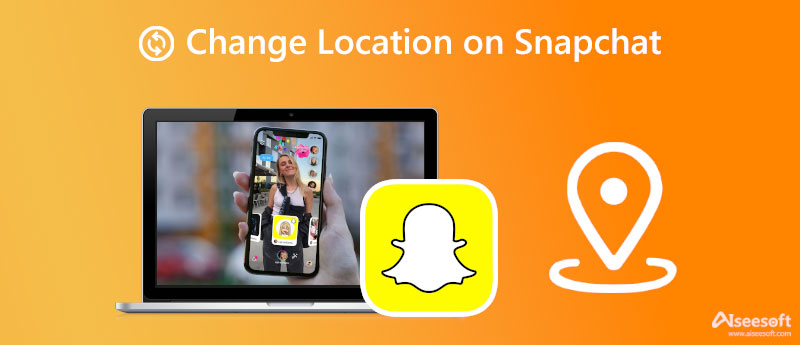
Før du hopper til trinene til, hvordan du ændrer placering på Snapchat, kan følgende indhold om, hvordan du skjuler din position for andre på Snapchat, også opnå samme effekt. Ved at skjule din placering i realtid på Snapchat, vil appen ikke dele din position med andre. Og her er, hvordan du kan skjule det.
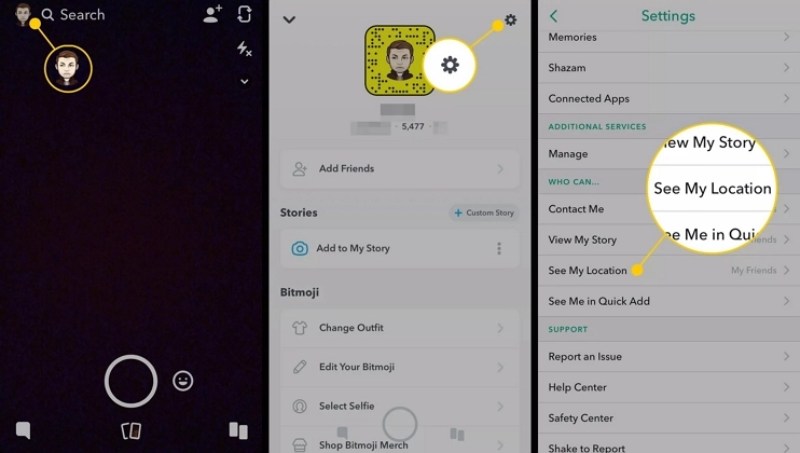
| 4 tilstande til Se min placering Snapchat | |||
| Mine venner | Alle venner kan se din placering, når du bruger Snapchat. | Kun disse venner | Kun nogle venner, du vælger, kan se din placering på Snapchat |
| Mine venner, undtagen | Du kan ekskludere nogle venner for at se din placering. | Ghost tilstand | Kun du kan se din placering på Snap Map. |
Når du justerer indstillingerne i Snapchat for at skjule din placering, har du fire tilgængelige tilstande ovenfor i diagrammet at vælge imellem. Alle deres betydninger er godt forklaret i diagrammet, du kan vælge en tilstand at skjule din nuværende placering baseret på dine behov.
Du kan tilføje et lokationstag til dit Snapchat-indlæg for at forfalske din placering. Mens du tilføjer tagget, giver Snapchat dig mulighed for at vælge en placering i nærheden, og folk vil ikke se din præcise position. Læs trinene nedenfor, og start hurtigt med, hvordan du tilføjer en placering på Snapchat.
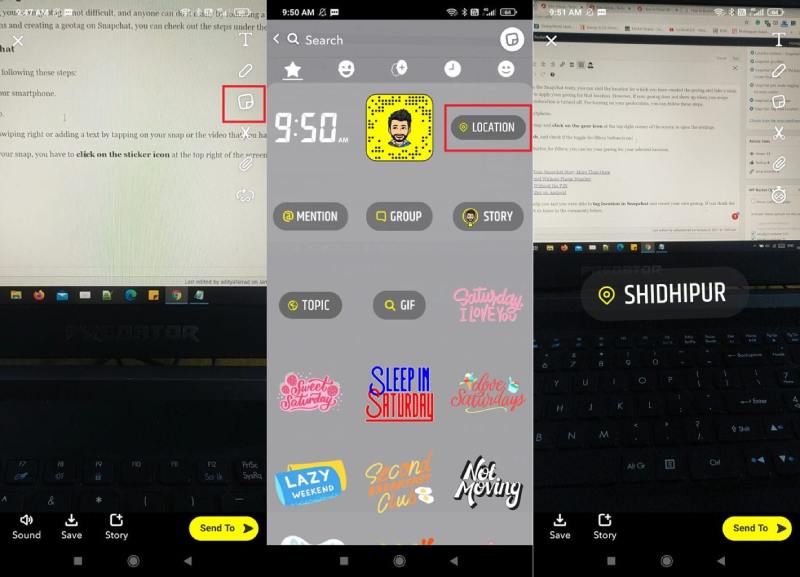
Hvis du skjuler din placering, kan det forhindre andre i at se din nøjagtige position på Snapchat, men ændring af placeringen vil give dig adgang til flere funktioner, filtre og klistermærker, der er begrænset til andre områder eller regioner. Nu kan du hurtigt lære, hvordan du ændrer placering på Snapchat med Aiseesoft AnyCoord. Dette program kan flyve dig til en ny placering på få sekunder, og du vil være i stand til at få adgang til nye funktioner med mere sjov på Snapchat. Der er mange lokationsfalske tilstande i dette program, som giver dig mulighed for at forfalske placeringen ved at lade som om, du går eller kører. Eller du kan endda oprette nogle steder at stoppe, og programmet vil beregne en rute, så du kan lade som om, du bevæger dig.

Downloads
100 % sikker. Ingen annoncer.
100 % sikker. Ingen annoncer.



Tip: Hvis din computer bruger et Windows-system, skal du sikre dig, at du har installeret den nyeste version af iTunes, så du kan ændre din placering på iPhone til Snapchat. Dette er det samme for MacBook, du skal også tjekke, om iTunes er den nyeste.
Kan jeg deaktivere Snap Map for at skjule min placering på Snapchat?
Ifølge det officielle Snapchat-websted kan du ikke slukke for Snap-kortet efter at have konfigureret det. Så dine venner kan tjekke din position, mens du bruger appen. Men du kan følge ovenstående guide for at skjule eller ændre din placering på Snapchat.
Hvorfor opdateres placeringen på Snapchat ikke?
Nogle hovedårsager til en sådan situation kan være, at du ændrer placeringen på Snapchat ret ofte, din netværksforbindelse er ustabil, eller du skal opdatere appen for at se opdaterede placeringer. Tjek om de ovennævnte faktorer sker, så kan du skifte til en ny internetforbindelse eller genstarte appen eller telefonen.
Hvor længe forbliver placeringen på Snap Map?
Din placering forbliver på Snap Map i 24 timer, baseret på Snapchats officielle udtalelser. I mellemtiden, hvis du holder appen i baggrunden, vil Snapchat ikke bruge eller dele din position. For at få din position til at forsvinde med det samme, kan du aktivere Ghost Mode.
Konklusion
For at afslutte, kan mange grunde få dig til at skjule eller ændre placering på Snapchat. Du vil måske tage en pause og komme væk fra Snapchat, så Ghost tilstand kan forhindre nogen i at se din aktuelle placering. Eller hvis du bare vil bruge flere forskellige filtre eller andre, ændre din placering med Aiseesoft AnyCoord er den bedste måde at gøre det på.

Aiseesoft AnyCoord kan hjælpe dig med at skjule, forfalske eller ændre din GPS-placering til et hvilket som helst andet sted med lethed. Du kan endda planlægge en flytterute, hvis det er nødvendigt.
100 % sikker. Ingen annoncer.
100 % sikker. Ingen annoncer.